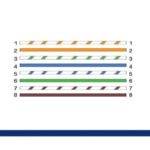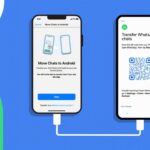Cara memunculkan tombol home iphone – Tombol home iPhone yang hilang bisa menjadi masalah besar, menghalangi Anda untuk menavigasi perangkat dengan mudah. Apakah Anda mengalami tombol home yang tidak responsif, macet, atau bahkan hilang sepenuhnya? Jangan khawatir, ada beberapa solusi yang bisa Anda coba untuk mengatasi masalah ini.
Artikel ini akan membahas berbagai cara untuk memunculkan tombol home virtual, menggunakan gestur sentuh untuk navigasi, dan bahkan memperbaiki tombol home yang rusak. Dengan panduan ini, Anda dapat mengembalikan fungsi tombol home iPhone Anda dan menikmati pengalaman pengguna yang lancar kembali.
Mengapa Tombol Home iPhone Hilang?: Cara Memunculkan Tombol Home Iphone
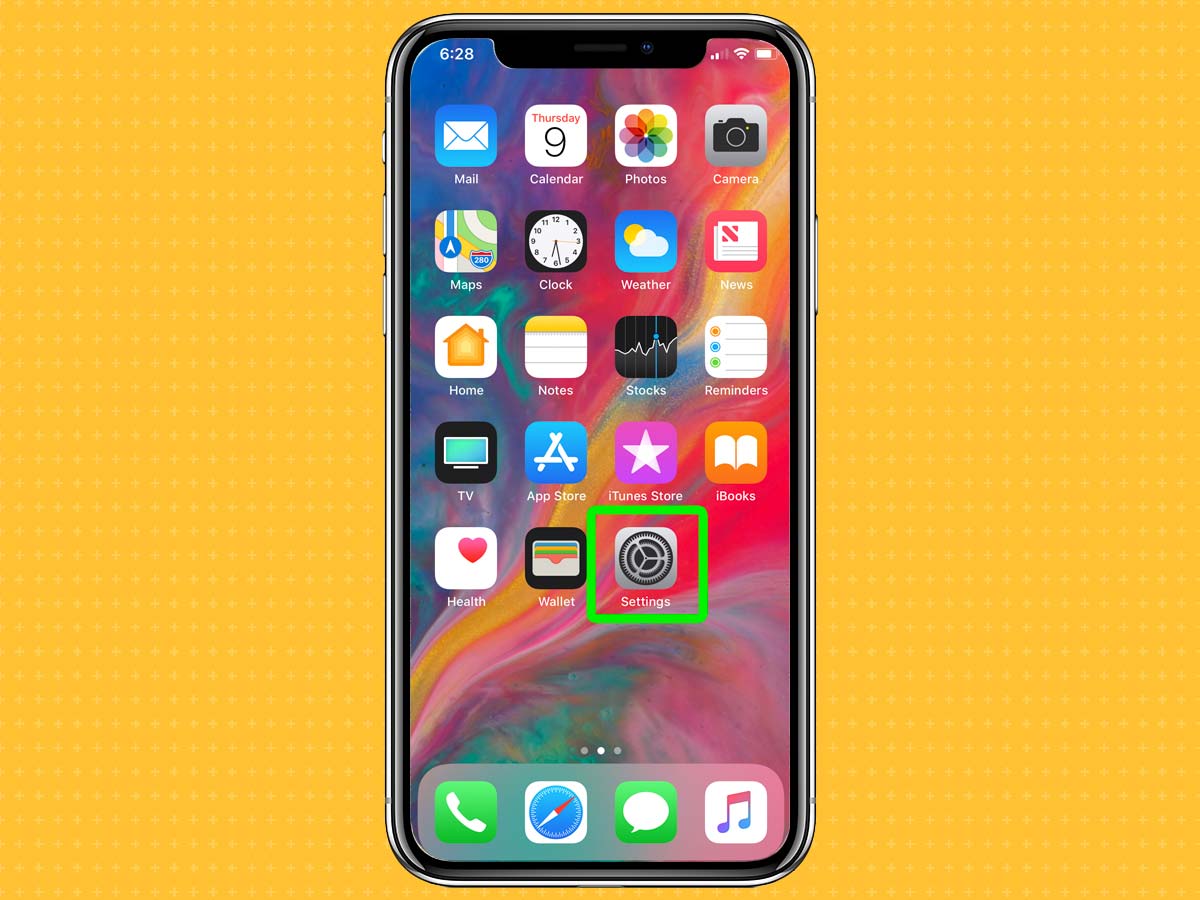
Tombol Home iPhone merupakan bagian penting yang digunakan untuk navigasi, mengakses aplikasi, dan berbagai fungsi lainnya. Hilangnya tombol Home dapat menjadi masalah yang menjengkelkan dan membuat pengguna kesulitan dalam menggunakan perangkat mereka.
Ada beberapa alasan umum mengapa tombol Home iPhone hilang, mulai dari kerusakan fisik hingga masalah perangkat lunak.
Alasan Hilangnya Tombol Home iPhone
Berikut adalah beberapa alasan umum mengapa tombol Home iPhone hilang:
| Alasan | Solusi Umum |
|---|---|
| Kerusakan Fisik | Perbaikan atau penggantian tombol Home |
| Masalah Perangkat Lunak | Reset perangkat, pembaruan perangkat lunak, atau perbaikan sistem |
| Air atau Cairan | Pengeringan dan pembersihan perangkat |
| Debu atau Kotoran | Pembersihan tombol Home dengan kain lembut dan kering |
| Tekanan Berlebihan | Penggunaan yang hati-hati dan menghindari tekanan berlebihan pada tombol Home |
Sebagai contoh, jika tombol Home iPhone Anda tidak berfungsi setelah terjatuh atau terkena air, kemungkinan besar terjadi kerusakan fisik. Dalam kasus ini, Anda perlu membawa perangkat Anda ke pusat layanan resmi Apple atau teknisi yang berpengalaman untuk diperbaiki atau diganti.
Cara Menampilkan Tombol Home Virtual
Tombol Home virtual adalah fitur yang sangat berguna bagi pengguna iPhone yang tombol Home fisiknya mengalami kerusakan atau tidak berfungsi. Fitur ini memungkinkan Anda untuk mengakses layar utama iPhone Anda tanpa harus menekan tombol Home fisik.
Cara Menampilkan Tombol Home Virtual, Cara memunculkan tombol home iphone
Untuk menampilkan tombol Home virtual, Anda dapat menggunakan AssistiveTouch. AssistiveTouch adalah fitur aksesibilitas yang memungkinkan Anda untuk mengakses berbagai fungsi iPhone Anda melalui menu yang muncul di layar. Berikut adalah langkah-langkah untuk menampilkan tombol Home virtual:
| Langkah | Ilustrasi | |
|---|---|---|
| 1. Buka aplikasi Pengaturan di iPhone Anda. | Buka aplikasi Pengaturan yang ditandai dengan ikon roda gigi di layar utama iPhone Anda. | |
| 2. Pilih Aksesibilitas. | Di dalam aplikasi Pengaturan, gulir ke bawah dan ketuk pilihan “Aksesibilitas”. | |
| 3. Pilih Sentuh. | Pada menu Aksesibilitas, ketuk pilihan “Sentuh”. | |
| 4. Aktifkan AssistiveTouch. | Pada menu Sentuh, aktifkan tombol AssistiveTouch dengan menggeser tombol ke kanan hingga berwarna hijau. |
Setelah Anda mengaktifkan AssistiveTouch, tombol virtual akan muncul di layar Anda. Anda dapat menekan tombol ini untuk mengakses menu yang berisi berbagai fungsi, termasuk tombol Home virtual. Untuk menggunakan tombol Home virtual, cukup ketuk tombol AssistiveTouch dan kemudian ketuk tombol Home virtual yang muncul di menu.
Menggunakan Gestur Sentuh untuk Navigasi
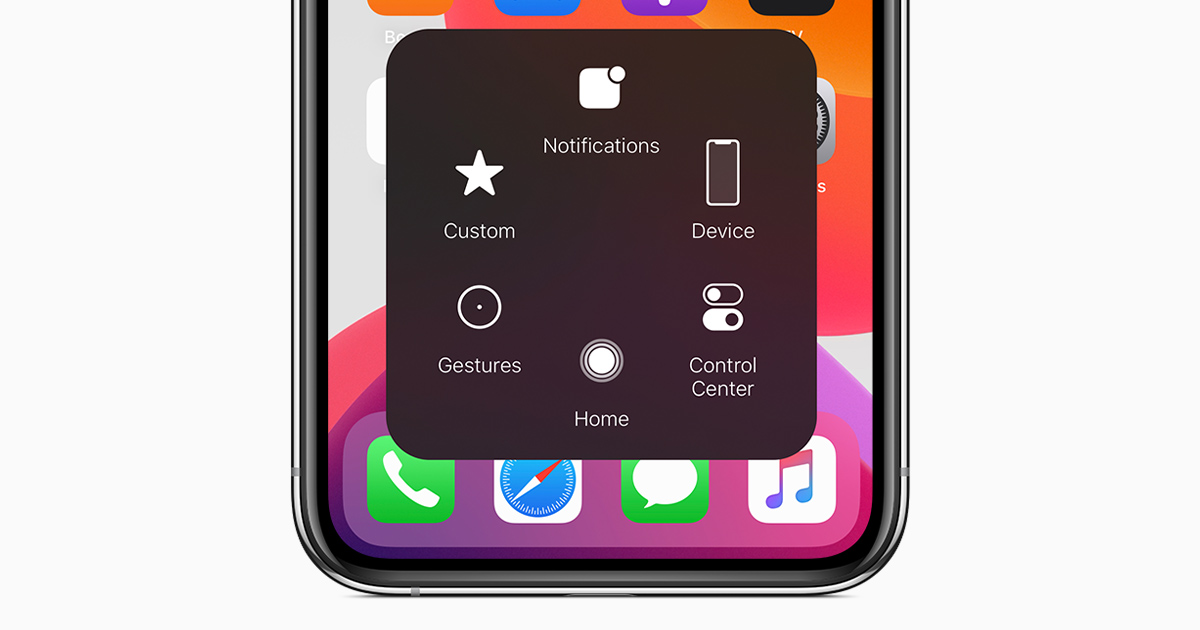
Pada iPhone tanpa tombol home, navigasi dilakukan dengan menggunakan gestur sentuh. Gestur ini memungkinkan pengguna untuk kembali ke layar sebelumnya, beralih antar aplikasi, membuka pusat kendali, dan melakukan berbagai tindakan lain dengan mudah.
Gestur Sentuh untuk Navigasi
Berikut adalah beberapa gestur sentuh yang umum digunakan pada iPhone tanpa tombol home:
| Gestur | Fungsi |
|---|---|
| Sapuan ke atas dari bagian bawah layar | Kembali ke layar sebelumnya |
| Sapuan ke atas dan tahan dari bagian bawah layar | Menampilkan semua aplikasi yang sedang berjalan |
| Sapuan ke bawah dari bagian atas layar | Menampilkan pusat kendali |
| Sapuan ke bawah dari bagian atas layar kanan | Menampilkan pusat notifikasi |
| Tekan dan tahan pada ikon aplikasi | Menampilkan menu pilihan untuk aplikasi tersebut |
Contohnya, untuk kembali ke layar sebelumnya, pengguna dapat melakukan sapuan ke atas dari bagian bawah layar. Untuk beralih antar aplikasi, pengguna dapat melakukan sapuan ke atas dan tahan dari bagian bawah layar, kemudian memilih aplikasi yang ingin mereka buka. Untuk membuka pusat kendali, pengguna dapat melakukan sapuan ke bawah dari bagian atas layar.
Menggunakan Aplikasi Pihak Ketiga
Jika Anda tidak ingin melakukan pengaturan yang rumit atau tidak ingin menggunakan fitur AssistiveTouch, Anda dapat mempertimbangkan untuk menggunakan aplikasi pihak ketiga. Beberapa aplikasi pihak ketiga menawarkan tombol home virtual yang dapat dipersonalisasi dan memiliki fitur tambahan lainnya.
Aplikasi Pihak Ketiga untuk Tombol Home Virtual
Berikut adalah beberapa aplikasi pihak ketiga yang dapat membantu memunculkan tombol home virtual pada iPhone:
| Nama Aplikasi | Fitur | Keunggulan |
|---|---|---|
| AssistiveTouch (Apple) | Membuat tombol home virtual yang dapat dipersonalisasi, seperti:
|
Fitur bawaan iPhone, mudah digunakan, dan tidak memerlukan pengaturan tambahan. |
| Virtual Home Button | Membuat tombol home virtual yang dapat dipersonalisasi, seperti:
|
Antarmuka yang sederhana, mudah digunakan, dan tersedia secara gratis. |
| Home Button Pro | Membuat tombol home virtual yang dapat dipersonalisasi, seperti:
|
Menawarkan lebih banyak pilihan personalisasi, seperti warna dan ukuran tombol home virtual. |
Sebagai contoh, aplikasi Virtual Home Button dapat diunduh dari App Store dan diinstal pada iPhone Anda. Setelah aplikasi diinstal, Anda dapat membuka aplikasi dan mengonfigurasi tombol home virtual sesuai dengan kebutuhan Anda. Anda dapat memilih ukuran, bentuk, dan warna tombol home virtual. Anda juga dapat mengatur fungsi tombol home virtual, seperti membuka aplikasi tertentu, mengontrol volume, atau membuka pusat kendali.
Memperbaiki Tombol Home yang Rusak
Tombol Home merupakan komponen penting pada iPhone, yang memungkinkan pengguna untuk kembali ke layar utama, membuka aplikasi multitasking, dan menggunakan fitur-fitur lain seperti Siri. Tombol Home yang rusak dapat menjadi masalah yang menjengkelkan, karena dapat menghambat penggunaan iPhone secara optimal. Jika tombol Home iPhone Anda mengalami kerusakan, ada beberapa metode perbaikan yang dapat Anda coba.
Metode Perbaikan Tombol Home yang Rusak
Berikut beberapa metode yang bisa Anda coba untuk memperbaiki tombol Home yang rusak, beserta risiko yang mungkin terjadi:
| Metode | Risiko |
|---|---|
| Restart iPhone | Tidak ada risiko yang berarti. |
| Membersihkan Tombol Home | Tidak ada risiko yang berarti. |
| Mengganti Tombol Home | Risiko kerusakan pada komponen lain, seperti layar atau kabel fleksibel. |
| Perbaikan di Tempat Service Resmi | Risiko kehilangan data, jika tidak dilakukan backup terlebih dahulu. |
Berikut contoh langkah-langkah perbaikan tombol Home yang rusak dan risiko yang mungkin terjadi:
Restart iPhone
- Tekan dan tahan tombol Power dan tombol Volume Turun secara bersamaan.
- Geser slider ke kanan untuk mematikan iPhone.
- Tekan dan tahan tombol Power kembali untuk menghidupkan iPhone.
Restart iPhone dapat membantu menyelesaikan masalah sementara pada tombol Home. Namun, jika masalah tetap terjadi, Anda perlu mencoba metode perbaikan lainnya.
Membersihkan Tombol Home
- Matikan iPhone.
- Gunakan kain lembut yang sedikit lembap dengan air atau alkohol isopropil untuk membersihkan tombol Home.
- Hindari menekan tombol Home terlalu keras saat membersihkannya.
- Biarkan tombol Home kering sebelum menghidupkan iPhone.
Kotoran atau debu yang menumpuk di tombol Home dapat menyebabkan tombol tersebut menjadi tidak responsif. Membersihkan tombol Home dapat membantu menyelesaikan masalah ini.
Mengganti Tombol Home
- Carilah teknisi yang berpengalaman dalam memperbaiki iPhone.
- Mintalah teknisi untuk mengganti tombol Home dengan tombol Home baru yang asli.
- Pastikan teknisi menggunakan alat yang tepat untuk membuka dan menutup iPhone.
- Hindari membuka iPhone sendiri jika Anda tidak memiliki pengalaman.
Mengganti tombol Home adalah metode perbaikan yang paling efektif, tetapi juga yang paling berisiko. Jika Anda tidak berpengalaman, sebaiknya serahkan perbaikan ini kepada teknisi yang profesional.
Perbaikan di Tempat Service Resmi
- Bawa iPhone Anda ke tempat service resmi Apple atau tempat service yang terpercaya.
- Mintalah teknisi untuk memeriksa dan memperbaiki tombol Home.
- Pastikan Anda melakukan backup data sebelum menyerahkan iPhone Anda.
Perbaikan di tempat service resmi Apple atau tempat service yang terpercaya dapat memberikan hasil yang lebih terjamin. Namun, biaya perbaikannya biasanya lebih mahal.
Akhir Kata
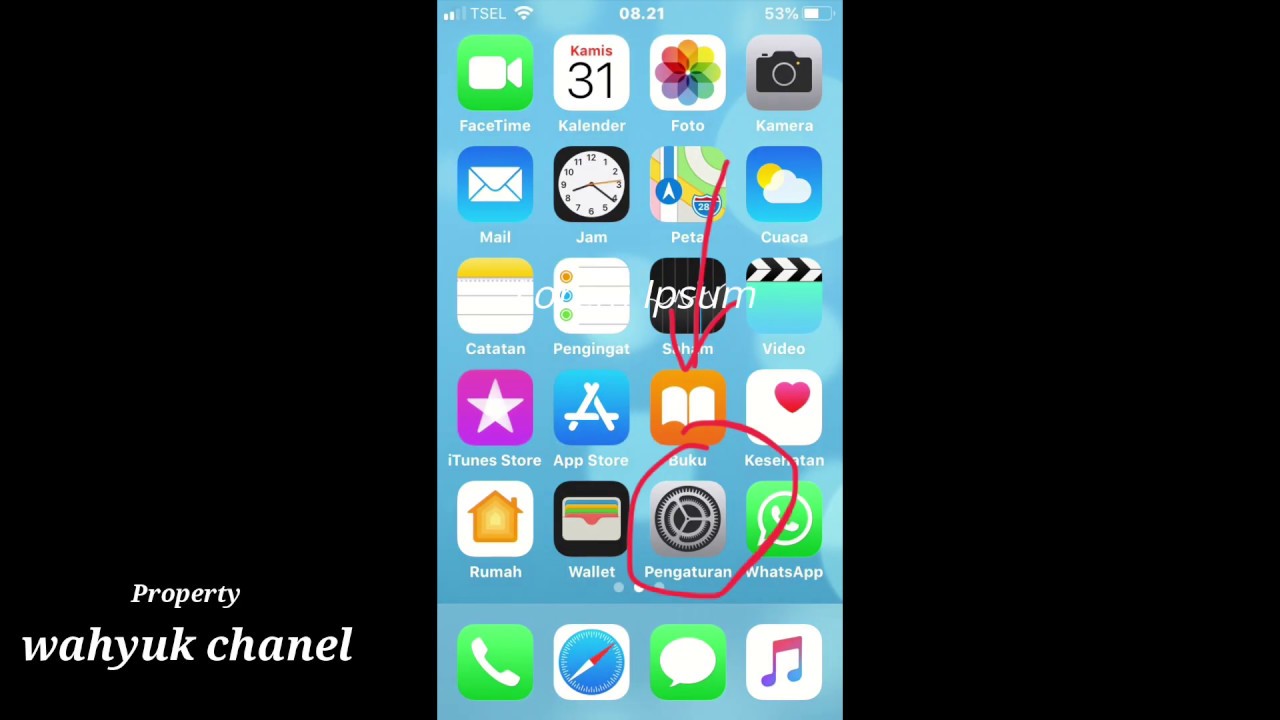
Hilangnya tombol home iPhone memang bisa menjadi masalah, tetapi dengan solusi yang tepat, Anda dapat mengatasinya dengan mudah. Dari memunculkan tombol home virtual hingga menggunakan gestur sentuh, ada berbagai pilihan yang tersedia untuk Anda. Jangan ragu untuk mencoba berbagai metode yang dijelaskan di atas dan temukan cara terbaik untuk menavigasi iPhone Anda tanpa tombol home.
Kumpulan Pertanyaan Umum
Apakah tombol home virtual sama dengan tombol home asli?
Tidak, tombol home virtual adalah representasi digital dari tombol home asli yang muncul di layar. Fungsi dan responsivitasnya mungkin sedikit berbeda.
Apakah aplikasi pihak ketiga aman untuk digunakan?
Sebaiknya Anda memilih aplikasi dari pengembang terpercaya dan membaca ulasan pengguna sebelum mengunduhnya.
Apa yang harus dilakukan jika tombol home rusak parah?
Jika tombol home rusak parah, Anda perlu membawa iPhone Anda ke pusat layanan resmi Apple untuk diperbaiki.